Come cambiare la priorità delle reti wireless in Windows 7
Se hai più reti wireless o hai uno di quei router Wireless-N dual-band che hanno due separate reti, potresti chiederti come comunicare a Windows su quale rete provare prima a connettersi. Ecco la spiegazione.
Ad esempio, la mia rete domestica ha un pessimo router Verizon FIOS che è solo Wireless-G, e quindi ho un router Wireless-N dual-band Linksys separato collegato all'interno della rete FIOS, l'unico il problema è che abbiamo 3 reti separate in corso, e come puoi vedere dallo screenshot, la rete YDQ48 schifosa è sopra lhdevnet nell'elenco, quindi Windows prova prima quella.

Nota: naturalmente, puoi disabilitare il reti se non è necessario utilizzarle, ma per il nostro scenario supponiamo che lo facciate.
Come modificare la priorità della rete wireless
Dovrete prima accedere al Centro connessioni di rete e condivisione attraverso il link nella parte inferiore della finestra di dialogo o dal pannello di controllo.
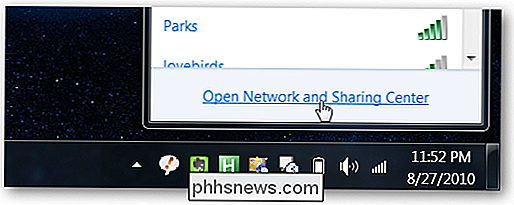
Fai clic su Gestisci reti wireless sul lato sinistro.
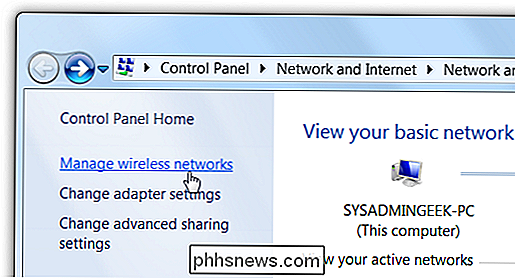
Ora puoi vedere l'elenco delle reti a cui sei connesso, e puoi rimuovere, rinominare o spostarli verso l'alto o verso il basso.
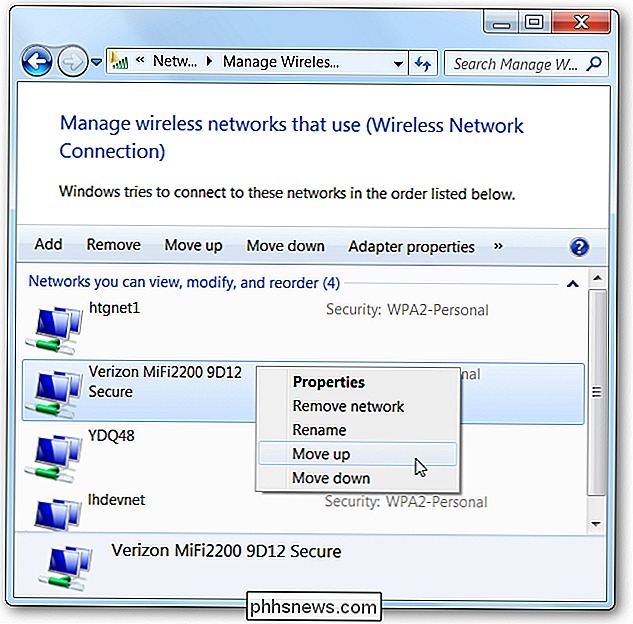
Per illustrare questo esempio, ho spostato YDQ48 giù sotto lhdevnet nell'elenco:
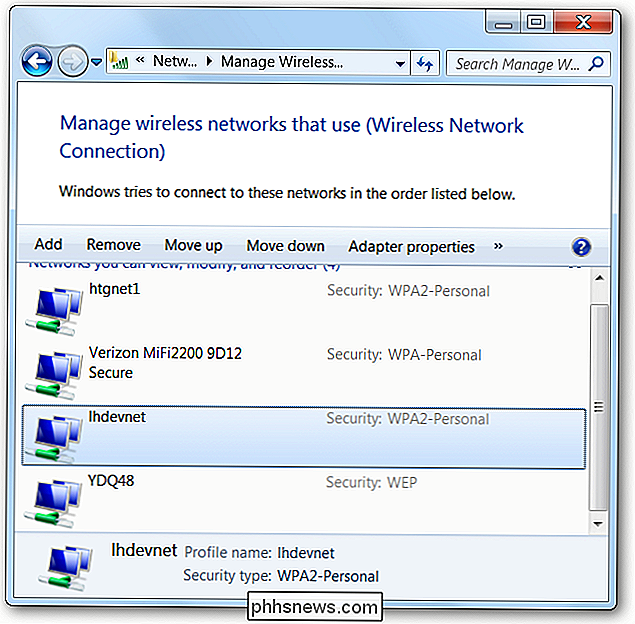
E come puoi e, ora è più in alto nella priorità nell'elenco:
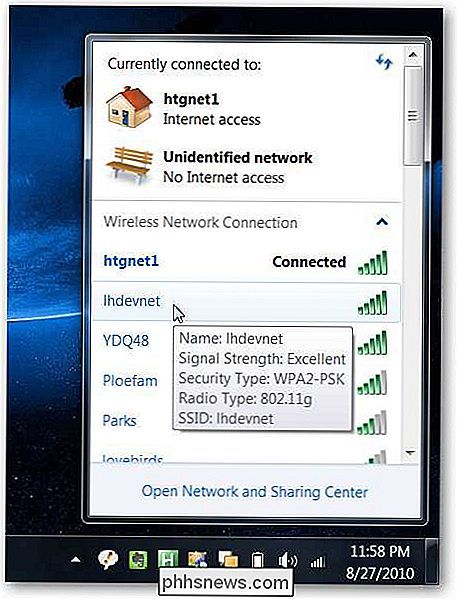
Impedisci a Windows di connettersi a una rete wireless automaticamente
Se vuoi avere una rete nell'elenco, ma non vuoi che Windows si connetta automaticamente, puoi aprire le proprietà dalla finestra di dialogo Gestisci reti wireless e quindi deselezionare la casella "Connetti automaticamente quando questa rete è nel raggio d'azione".
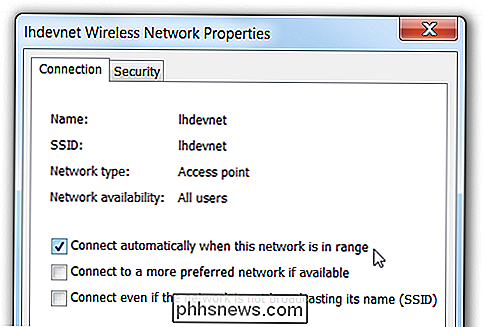
L'opzione per "Connetti a una rete preferenziale se disponibile" ti consentirà di per passare automaticamente a una rete migliore una volta disponibile. Probabilmente vorrai lasciarlo da solo, a meno che tu non ne abbia una reale necessità: ti basterà utilizzare l'ordine su / giù nell'elenco delle reti wireless per determinare la priorità.

Come modificare l'indirizzo "Rispondi a" per i messaggi e-mail in Outlook
A volte, quando si invia un'email, si desidera che le risposte vadano a un indirizzo e-mail diverso da quello inviato dall'originale . Puoi farlo in Outlook per singoli messaggi o per tutti i messaggi inviati da un account e-mail specifico. Supponi che il tuo capo ti chieda di inviare una e-mail su una riunione imminente e che desideri sapere quali risposte provengono dalle persone dicendo che non possono partecipare.

Che cos'è launchd e Perché è in esecuzione sul mio Mac?
Stai scorrendo il Monitor attività quando noti un processo che non ti è familiare: launchd. Dovresti essere preoccupato? No: questa è in realtà una parte fondamentale di macOS. CORRELATI: Che cos'è questo processo e perché è in esecuzione sul mio Mac? Questo articolo fa parte delle nostre serie in corso che illustrano vari processi trovati in Activity Monitor , come kernel_task, hidd, mdsworker, installd, WindowServer, blued e molti altri.



